windows 11 安全中心记录过多?如何清除它们Windows 11的安全中心可以记录您的操作,但如果积累太多,会占用存储空间,甚至影响系统性能。php小编新一为您提供了一份全面指南,说明如何清除安全中心记录,保护您的隐私并释放系统资源。
Windows 11的安全中心时刻守护着您的系统安全,详细记录各种安全事件。但这些记录累积过多会占用系统资源。本文将指导您如何清除Windows 11安全中心的活动历史记录,维护系统效率和隐私。
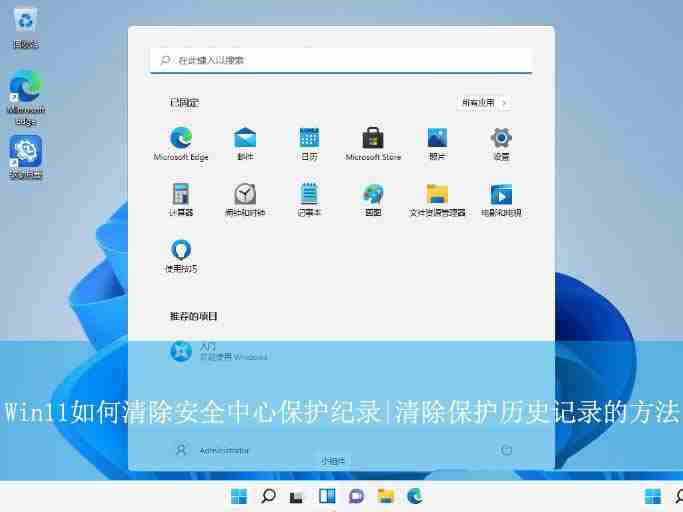
步骤:
- 打开Windows 11的“开始”菜单,点击“设置”。
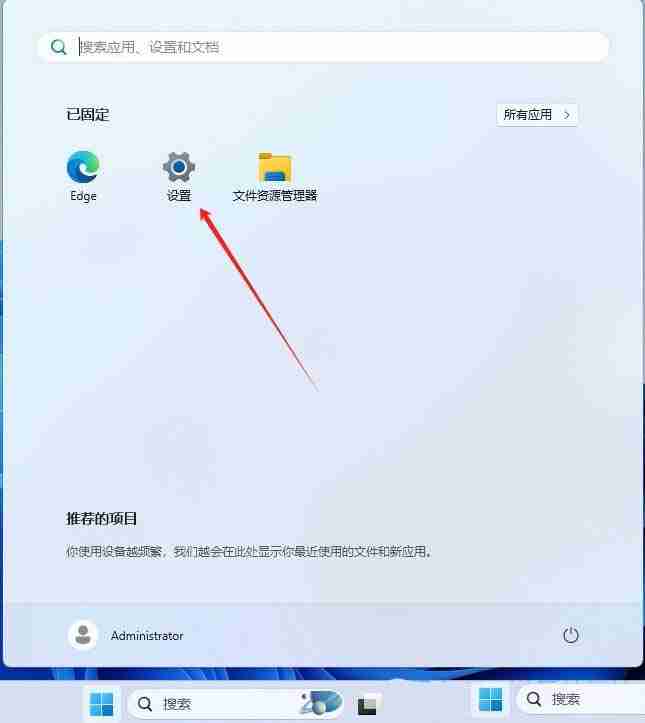
- 在设置界面左侧选择“隐私和安全性”,然后在右侧找到“活动历史记录”选项。
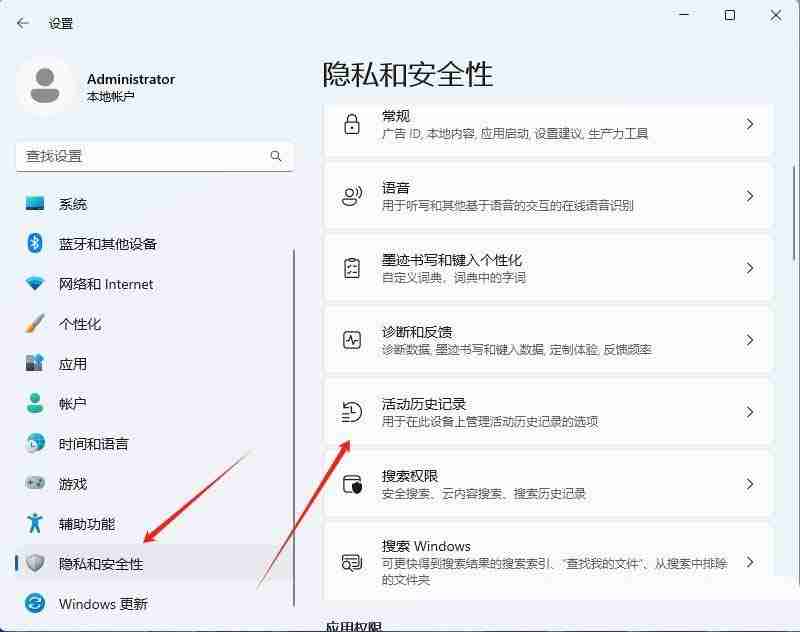
- 关闭“在此设备上存储我的活动历史记录”开关即可清除历史记录。
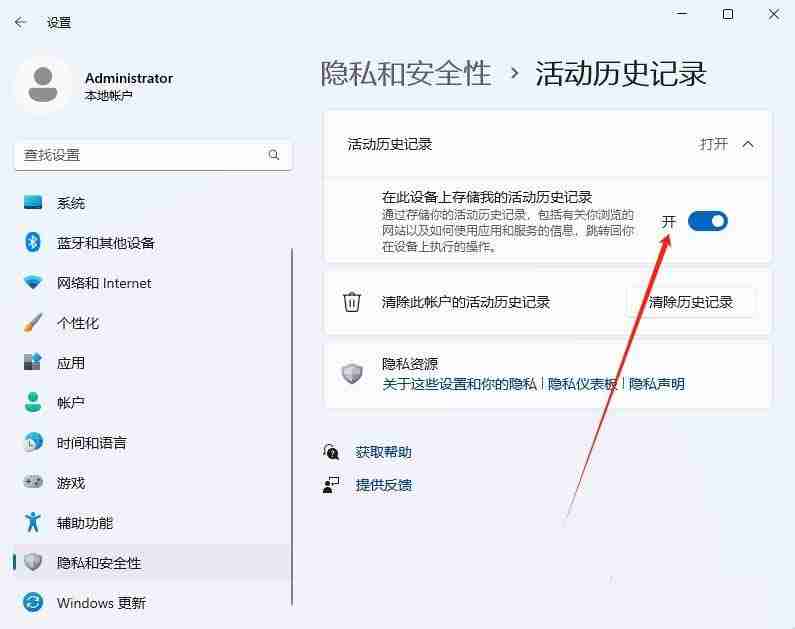
增强系统安全与隐私建议:
- 定期更新系统: 及时安装Windows 11更新,获取最新的安全补丁和功能改进。
- 谨慎授权应用: 安装软件时,仔细检查并仅授予必要的权限,避免隐私泄露。
- 使用强密码和双因素认证: 设置复杂且独特的密码,并启用双因素认证,增强账户安全性。
- 安装可靠的安全软件: 除了Windows自带的安全中心,还可以考虑安装信誉良好的第三方安全软件,提供更全面的保护。
通过以上步骤,您可以有效管理Windows 11安全中心的活动记录,并采取措施提升系统安全和隐私保护。